當前位置:首頁 > 幫助中心 > u盤怎么制作dos啟動盤 制作u盤dos啟動盤【圖文】
u盤怎么制作dos啟動盤 制作u盤dos啟動盤【圖文】
日期:2022-09-20 | 時間:15:27
雖然說我們使用電腦的時候,只要多注意,一般都不會出現什么問題,但是意外是說不準的。為了避免電腦出現問題的時候,無法及時找到方法來解決,建議大家都制作一個u盤啟動盤備用。這里你可以選用大白菜u盤裝機工具來制作,簡單易懂,即使是電腦新手也可以快速學會怎么操作。如果各位有興趣的話,下面就一起來看看制作u盤dos啟動盤的方法吧。

u盤怎么制作dos啟動盤
一、準備事項
關閉電腦安全殺毒軟件,準備一個容量至少8G的空白u盤,可正常聯網使用的電腦。
二、制作u盤啟動盤
1、 進入大白菜官網,下載最新版大白菜u盤啟動盤制作工具,解壓并打開工具備用。

2、 將空白u盤接入電腦,自動識別后,默認USB—HDD和NTFS設置,點擊一鍵制作成u盤啟動盤。
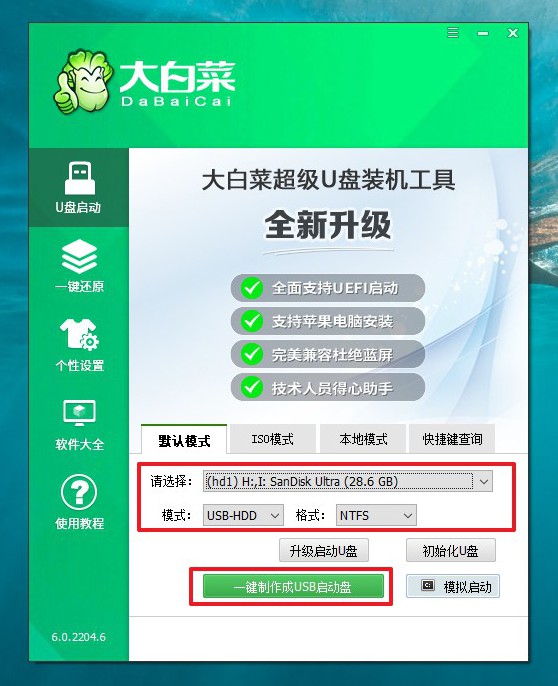
3、 彈出格式化提示時,我們使用的是空白u盤,可以直接點擊確定。
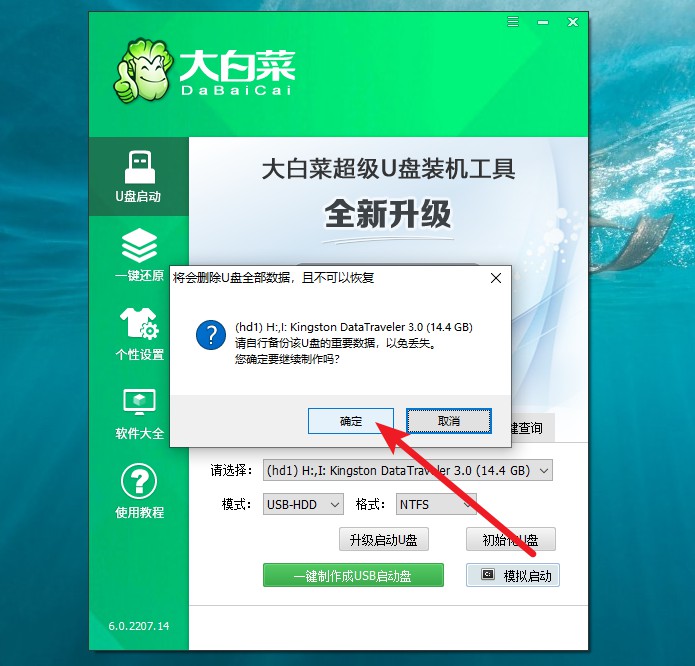
4、 頁面提示大白菜u盤啟動盤制作完成提示后,根據需要點擊操作即可。
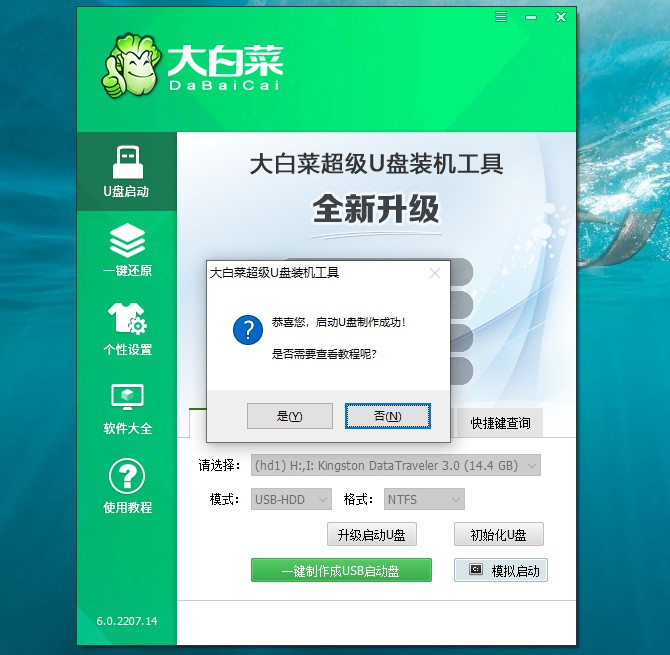
三、設置u盤啟動電腦
1、將制作好的大白菜U盤啟動盤接入電腦,重啟電腦時,快速按下U盤啟動快捷鍵,進入啟動設置界面,使用上下方向鍵選中U盤,按下回車鍵。
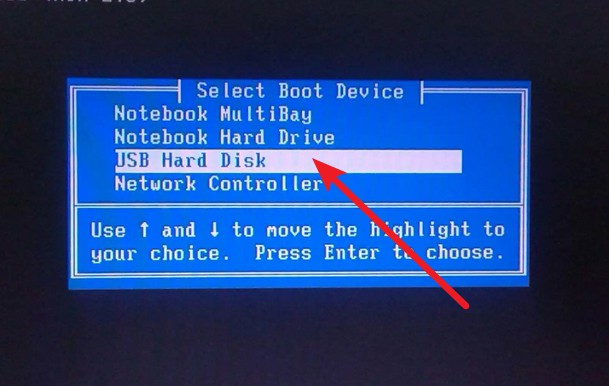
2、進入大白菜winpe主菜單,選擇【1】Win10X64PE(2G以上內存),再次按下回車鍵進入winpe桌面,即可進行你需要的操作了。
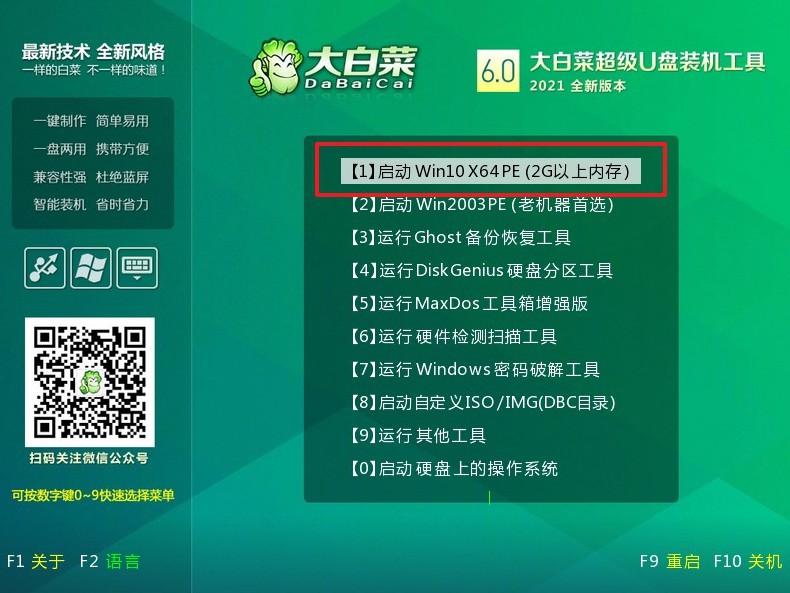
以上內容,就是本次u盤怎么制作dos啟動盤的全部操作了。有了u盤啟動盤之后,大家就不用擔心電腦出現問題要怎么去解決了,因為它里面有很多電腦工具可以使用。而且,不管你的電腦是否能夠正常開機運行,它都可以幫助你順利的安裝系統。好啦,那今天的教程就分享到這里了。

